För att skapa moderna lokala nätverk behöver du bara veta hur du hanterar routrar. Ibland måste du ändra de befintliga inställningarna drastiskt när du lägger till nya enheter.
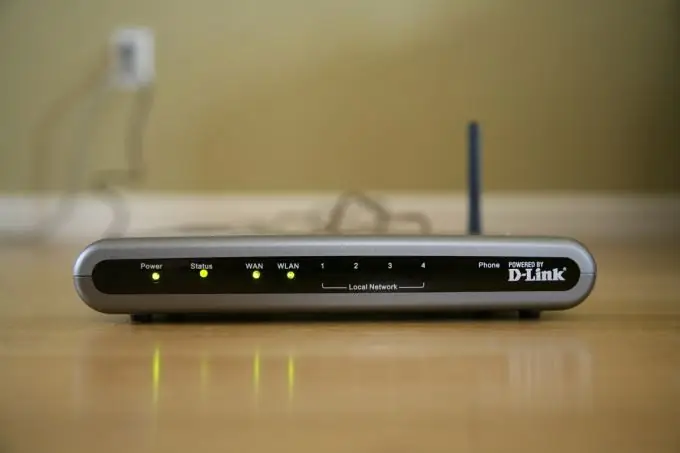
Nödvändig
router, nätverkskabel
Instruktioner
Steg 1
Om du redan har ett färdigt fungerande lokalt nätverk med de angivna parametrarna och du måste ansluta ny utrustning som inte uppfyller routerns egenskaper, ändra enhetsparametrarna. Logga in på utrustningens webbgränssnitt.
Steg 2
För att göra detta, starta en webbläsare på en av datorerna som är anslutna till routern och fyll i adressraden med IP-adressen till utrustningen. Troligtvis kommer detta att kräva att du inte anger routerns standardadress utan IP-adressen som för närvarande används.
Steg 3
Så att efter att ha ändrat inställningarna fortsätter routern att utföra sina funktioner effektivt, det är bättre att inte ändra viktiga parametrar. Aktivera DHCP-funktionen om den är inaktiverad. Den här åtgärden sparar tid på att ställa in stationära datorer och bärbara datorer som ska anslutas till enheten.
Steg 4
Om du behöver ansluta till nya bärbara datorer som har trådlösa adaptrar som inte kan fungera med ditt befintliga nätverk, öppnar du menyn för trådlös installation. Om du ändrar de befintliga inställningarna för krypterings- och signalprotokoll, till exempel från 802.11g till 802.11n och WPA-PSK till WPA2-PSK, är det mycket troligt att bärbara datorer som tidigare var anslutna till routern slutar ansluta till Internet.
Steg 5
I den här situationen är det bättre att göra följande: ställa in blandade parametertyper. Många routrar låter dig aktivera följande funktioner: 802.11b / g / n blandad och WPA / WPA2-PSK blandad. Utnyttja denna möjlighet att ansluta olika typer av enheter.
Steg 6
Om du har köpt en router som tidigare har använts i ett annat nätverk, rekommenderar vi att du helt tar bort inställningarna. För att göra detta, tryck på återställningsknappen på enhetens fodral och håll den i det här läget i 5-10 sekunder. Utför denna åtgärd när enheten är avstängd.






